OneDriveのファイルオンデマンド機能
MicrosoftのクラウドストレージサービスであるOneDriveには、「ファイルオンデマンド」という機能があります。この機能を使うことで、パソコンのハードディスクにすべてのファイルを保存せずに、必要な時に必要なファイルだけをダウンロードして使用できます。ストレージスペースの節約や、ネットワーク帯域幅の最適化が可能になります。
[ メリット ]
ストレージスペースの節約:
パソコン内にファイルを保存せずに、クラウド上で管理するため、ハードディスクの空き容量を節約できます。
高速なアクセス:
必要なファイルだけをダウンロードするため、不要なデータをダウンロードする必要がなく、アクセスが高速です。
[ デメリット ]
インターネット接続が必要:
パソコン内にデータを保存しないので、インターネット接続ができないとデータが閲覧できません。
① パソコン画面の右下にある雲のマークを右クリックします。
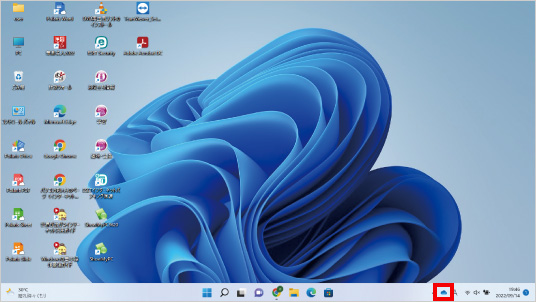
② 表示された画面内にある「設定」をクリックします。
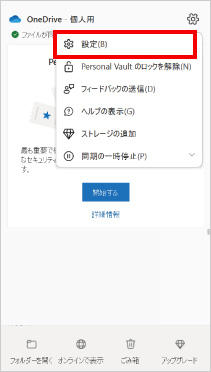
③ OneDriveの設定画面が開きます。「詳細設定」をクリックします。
※該当の項目が表示されていない場合は、右側のスクロールバーをスクロールしてください。
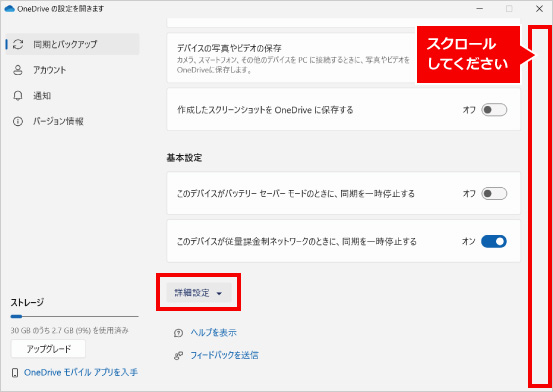
④ 詳細設定の内容が表示されます。ファイル オンデマンドの項目にある「ディスク領域の開放」をクリックします。
※該当の項目が表示されていない場合は、右側のスクロールバーをスクロールしてください。
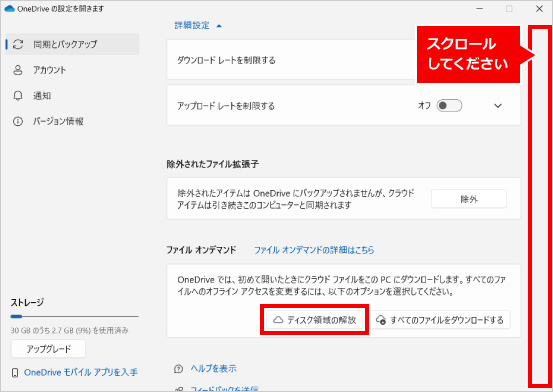
⑤ 「空き領域を増やす」という画面が表示されます。「続ける」をクリックすると、設定は完了です。
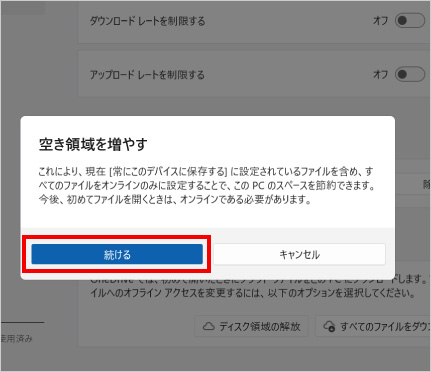
※この手順は、Windows11での方法です。今後のWindows更新により画面表示などが変更になる場合もあります。
※誤った手順による不具合に関しては、一切保証を致しかねます。予めご了承くださいませ。



